当社では、Webサイトでのエクスペリエンスを向上させ、パーソナライズされたコンテンツを表示するために、小さなテキスト ファイルであるCookieを使用します。すべてを許可することも、個別に管理することもできます。
製品の特長
Creative BT-W3は完売しました。後継機はCreative BT-W3Xとなります。
概要
PS5™/PS4™やNintendo Switch™をBT-W3のワイヤレス オーディオで楽しもう! Creative BT-W3は、最新のBluetooth バージョン 5.0と、低遅延のaptX™ LLや高品位なaptX HD オーディオ コーデックをサポート、USB Type-Cインターフェイスに対応したポータブル Bluetooth オーディオ トランスミッターです。
簡単プラグ&プレイ接続で、PS5/PS4やNintendo Switch、PC/Macで、簡単・手軽にBluetooth ワイヤレス オーディオをお楽しみ頂けます。ボイスチャットに便利なアナログ マイクを同梱しており、PS5/PS4やPC/Macのヘッドセット端子に接続してマイクも利用できます。
BT-W3と接続するBluetooth機器が、BT-W3のサポートするオーディオ コーデック – aptX LL、aptX HD、aptX、SBC – に複数対応している場合は、使用シーンに合わせてオーディオ コーデックを選択することも可能です。
BT-W3はまた、ワイヤレス オーディオ再生用のBluetoothプロファイルであるA2DPの他に、携帯電話/スマートフォンなどで用いられるワイヤレス通話用のHFPプロファイルにも対応しており、同プロファイルに対応するお手持ちのワイヤレス ヘッドセットやハンズフリー通話対応ワイヤレス スピーカーを利用して通話が行え、ステイホーム中のテレワークやリモート学習にも便利です。
)
Bluetooth 5.0
最新のBluetooth バージョン5.0に対応し、最大約30m※1までの無線通信をサポート様々なBluetooth機器でワイヤレス オーディオ再生※2が楽しめます
aptX LL & HD
低レイテンシーのBluetoothオーディオ コーデックaptX LLや、高品位ワイヤレス オーディオのaptX HD※3をサポート
コーデック選択
利用シーンに合わせてBluetooth オーディオ コーデックの選択※4も可能
ボイスチャット
ゲーム機でのボイスチャットに便利なアナログ マイク同梱※5ワイヤレス ヘッドセット等で音声通話が可能なHFPモード※6も利用可能
マルチデバイス サポート
専用のUSB C-to-A 変換アダプター※7も付属、USB A端子のPCやPS4とも接続可能
利便性
コーデック選択
Creative BT-W3は、ワイヤレス オーディオ再生用のBluetoothプロファイルであるA2DPに対応、Bluetooth イヤホンやヘッドホン、スピーカーと接続してワイヤレス オーディオが再生可能です。
BT-W3は4つのオーディオ コーデック – aptX LL、aptX HD、aptX、SBC – をサポートしており、接続するBluetooth機器がこれらの複数のオーディオ コーデックに対応していれば、使用シーンに合わせてオーディオ コーデックを選択することも可能です。
例えば、遅延が気になるゲームの場合は低遅延オーディオ コーデックのaptX LLを選んだり、高品位オーディオ リスニングを行う場合はaptX HDを選んだりと言った事が可能ですが、aptX LLで接続するためには接続するBluetooth機器がaptX LLに、aptX HDで接続するためには接続するBluetooth機器がaptX HDに対応している必要がありますのでご注意下さい。
使用中のオーディオ コーデックはBT-W3のLEDランプで確認する事ができます。
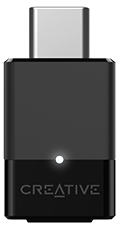)
aptX™ Low Latency
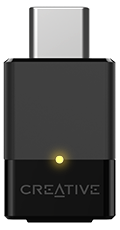)
aptX™ HD
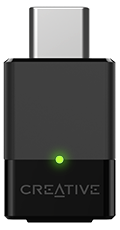)
aptX™
)
SBC
BT-W3はまた、ワイヤレス オーディオ再生用のBluetoothプロファイルであるA2DPの他に、携帯電話/スマートフォンなどで用いられるワイヤレス通話用のHFPプロファイルにも対応しており、音声通話に対応したBluetooth製品に搭載のマイクで音声通話も可能です。 モノラル音声とマイクを同時に利用することが可能で、PC/Mac上でのビデオ会議やボイス チャット ソフトウェアで、お手持ちのワイヤレス ヘッドセットやハンズフリー通話対応ワイヤレス スピーカーを利用して通話が行え、ステイホーム中のテレワークやリモート学習にも便利です。
音質/遅延の目安
音質:(高い)aptX HD > aptX/aptX LL > SBC > HFP* (低い)
遅延:(少ない)HFP* < aptX LL < aptX < aptX HD < SBC (多い)
* HFPプロファイルは通話用のため、音声通話に対応したワイヤレス ヘッドセットやワイヤレス スピーカーで利用可能です。モノラル音声となりますがマイクも同時に使え低遅延です。
ご利用になるBluetooth機器がサポートしているBluetooth プロファイルやオーディオ コーデックは、製品の取扱説明書等でご確認ください。
低遅延aptX LL & 高品位aptX HD
Bluetoothオーディオは遅く、遅延する、とよく言われがちです。これは、一般的なBluetooth オーディオ コーデックであるSBCに目立った遅延があり、ゲームでタイミングがずれたり、映画で映像と音が合わないと言われることがあります。aptX LLでは、この遅延をSBCに比べて4~6倍ぐらい短い30ミリ秒~40ミリ秒に短縮するよう設計されており、タイムラグはほとんど気になりません。aptX LL対応のヘッドホン等とBT-W3を接続すれば、SBCよりも低遅延なオーディオでお楽しみ頂けます。
BT-W3はまた、aptXやaptX LLに加えaptX HDもサポートしており、同コーデックをサポートするBluetooth機器で高品位Bluetoothオーディオ再生が可能、高音質な音楽再生をお楽しみ頂けます。
接続性
プラグ&プレイ
BT-W3のセットアップはとても簡単、ドライバーのインストールも不要で使えます。USB接続とBluetoothペアリングの2ステップだけ!
セットアップ手順:

ステップ1:
Creative BT-W3をPS5 / PS4 / Nintendo Switch / PC / MacのUSBポートに接続します。

ステップ2:
Creative BT-W3のBluetoothボタンを2秒程度長押しします。これだけでペアリングモード(Bluetooth接続準備)が始まります。

ステップ3:
ヘッドホン・スピーカーなど、Bluetooth接続する機器側でペアリングを実行して、Creative BT-W3とペアリング/接続します。
ご利用になるBluetooth機器のペアリング/接続方法は、製品の取扱説明書等でご確認ください。ペアリング済みのBluetooth 機器と接続する場合はステップ2をスキップできます。
PCやPS4など、USB Aポートが標準搭載の場合は、専用のUSB C-to-A変換アダプターを使用します。

Switchサウンドをワイヤレス化
Nintendo Switchのサウンドをワイヤレス化したいときは、Switch本体に直接BT-W3を接続して、Bluetooth機器とペアリングすればOKです!
一部のタイトルがサポートしているゲーム内ボイスチャット機能をお使いになる際は、こちらからBT-W3のファームウェアをダウンロードして、PCでBT-W3をアップデートして下さい。アップデートしたBT-W3はHFPが無効になりますので、同梱のアナログ マイクをNintendo Switchのイヤホン/ヘッドセット端子に接続すればマイクがご利用になれます。
* Nintendo Switchでのボイスチャット機能はタイトルに依存します。各タイトルの設定によってボイスチャット機能が有効にされているかご確認下さい。すべてのタイトルでの動作を保証するものではありません。

ボイス チャットも可能
マルチプレーヤーのゲームで、仲間と戦略を相談するなら、同梱のアナログ マイクでボイスチャットすることも可能。マイクをPS5またはPS4コントローラーのヘッドセット端子に繋げば、ワイヤレス オーディオとマイクでのコミュニケーションの両方が行えます。
PS5/PS4でBT-W3と同梱アナログ マイクを併用するには:
Creative BT-W3を利用可能なUBSポートに接続します。
PS4の場合:システム設定より、設定>周辺機器>オーディオ機器 を開き、[出力機器を自動で切り替える]のチェックを外し、出力機器で[USBヘッドホン (Creative BT-W3)]を選択します。
PS5の場合:システム設定より、設定>サウンド>音声出力 を開き、[自動で出力機器を切り替え]をオフにし、出力機器で[USBヘッドホン (Creative BT-W3)]を選択します。出力機器に[USBヘッドホン (Creative BT-W3)]が選択されていることを確認して下さい。
同梱のアナログ マイクをコントローラーのヘッドセット端子に接続し、ヘッドホンへの出力 で[すべての音声]を選択します。
入力機器に[コントローラーに接続したヘッドセット]が選択されていることを確認して下さい。
※1:障害物のない空間での目安であり、接続するBluetooth機器側も本機同等以上の距離にて通信可能である必要があります。本製品の使用する無線信号は他の電子機器や医療機器の動作に影響をおよぼす場合があります。また、その他の機器の2.4GHz帯無線通信に影響を及ぼしたり、他の機器からの電波によって本機の無線通信が影響を受ける場合があります。
※2:A2DPに対応するBluetoothデバイスでのオーディオ再生に対応していますが、すべてのBluetoothデバイスやソフト/アプリ等での動作を保証するものではありません。
※3:USBオーディオの再生品質は16bit/48kHz固定となります。
※4:BT-W3にてオーディオ コーデックを切り替えるには、接続するBluetoothデバイスが対応のオーディオ コーデックをサポートしている必要があります。
※5:優先して利用するマイクを指定する必要がある場合があります。Nintendo Switchで同梱のマイクを使用する場合は、BT-W3をHFP-offファームウェアに変更する必要があります。
※6:HFPに対応するBluetoothデバイスでの音声通話に対応していますが、すべてのBluetoothデバイスやソフト/アプリ等での動作を保証するものではありません。
※7:付属のUSB-C to USB-A変換アダプターは当製品でUSBデータ転送を行うものであり、USB-PD等での充電には対応していません。本製品以外には使用しないで下さい。
よくある質問
私のBluetoothヘッドホンまたはスピーカーがCreative BT-W3の対応するコーデックと互換性があるかどうかを確認するにはどうすればよいですか?
SBCコーデックはすべてのBluetoothヘッドホン/スピーカーがサポートしているコーデックです。aptX系のコーデックで使用するには、再生デバイスがそれぞれのコーデックをサポートしている必要があります。デバイスでサポートされているコーデックが不明な場合は、以下のリンク(英語ページ)からaptX、aptX LL、aptX HDとの互換性を確認できます:
aptX - https://www.aptx.com/product-listing?product_category=7&aptx_type=1
aptX Low Latency - https://www.aptx.com/product-listing?product_category=7&aptx_type=3
aptX HD - https://www.aptx.com/product-listing?product_category=7&aptx_type=2
Creative BT-W3は同時に2つのヘッドホンと接続できますか?
Creative BT-W3は、同時に複数のBluetoothヘッドホンやスピーカーと接続することはできません。
Creative BT-W3をスマートフォンで使用できますか?
USBオーディオ再生に対応するUSBポートを持つスマートフォンであれば、適宜USB変換アダプターを利用してBT-W3を接続して使用することができますが、スマートフォンでの動作を保証するものではありません。
PS5™/PS4™またはNintendo Switch™のドックモードで、Creative BT-W3をどのように使用しますか?
Creative BT-W3を付属の専用USB C-to-A変換アダプターと接続し、PlayStationまたはNintendo SwitchドックのUSB-Aポートの1つに差し込むだけです。
Nintendo Switch™でボイチャットが行なえますか?
すべてのNintendo Switchのゲーム タイトルでボイス チャットが行えるわけではありません。一部のゲーム タイトルがゲーム内ボイス チャットに対応しており、Creative BT-W3と付属のアナログ マイクでボイスチャットが行なえますが、ボイスチャットを行うには、あらかじめPCでCreative BT-W3のファームウェア更新が必要になります。
*現在、ファームウェア更新プログラムはWindows版のみとなり、Macではファームウェアを更新することはできません。
Creative BT-W3は、スマートフォンやNintendo Switchの携帯モードでは、たくさんの電力を消費しますか?
Creative BT-W3は、最も電力消費量の多いコーデックを使用している場合でも、消費電流が40mA未満です。
私のノートPCは既にBluetoothを搭載していますが、このデバイスを利用する意味はありますか?
より高音質にBluetoothオーディオ再生を楽しみたい場合や、ゲームなど遅延が気になる場合はaptX LLやaptX HDコーデックをサポートするCreative BT-W3と、これらのコーデックに対応したBluetoothヘッドホンやスピーカーのご利用をお勧めします。
PS5/PS4でワイヤレス ヘッドセット(イヤホン マイク付ワイヤレス ヘッドホン)で通話できますか?
お使いのワイヤレス ヘッドセット(イヤホン マイク付ワイヤレス ヘッドホン)がBluetoothのHFPプロファイルをサポートしていれば、Creative BT-W3のBluetoothボタンを2回クリックしてモードを切り替える事によって、ワイヤレス ヘッドセット(イヤホン マイク付ワイヤレス ヘッドホン)で通話可能です。
マイクも同時に使え低遅延ですが、HFPプロファイルは通話用のためモノラル音声となります。
Creative BT-W3や付属のアナログ マイクをNintendo Switchで利用するにはどうすればよいですか?
Nintendo Switchで、Creative BT-W3と付属のアナログ マイクを一緒に利用するには、ゲーム タイトルによっても異なりますが一般的には入力デバイスと出力デバイスを別々のソースに分ける必要があります。以下の手順に従ってセットアップして下さい。
- Creative BT-W3をPCのUSBポートに接続します。
- jp.creative.com/support よりHPP-offファームウェアをダウンロードし、手順に従ってファームウェアを更新します。
- PCよりCreative BT-W3を取り外し、Nintendo SwitchのUSBポートに接続します。
- 同梱のアナログ マイクをNintendo Switchのイヤホン/ヘッドセット端子に接続します。
各タイトルの設定によってボイスチャット機能が有効にされているかご確認下さい。すべてのタイトルでの動作を保証するものではありません。
*現在、ファームウェア更新プログラムはWindows版のみとなり、Macではファームウェアを更新することはできません。
Creative BT-W3に接続しているBluetoothヘッドホンやスピーカーから音量を調整できますか?
AVRCPプロファイルを正しく実装したBluetoothヘッドホンやスピーカーであれば、BluetoothデバイスよりCreative BT-W3がUSB接続されているデバイスの音量を調節することができます。しかし、BluetoothデバイスによってはBluetoothデバイスでのみの音量調節であったり、USBデバイスによってはマスター音量のコントロールを許可しない場合あり、音量調節の実装方法に依存する場合もありますのでご注意下さい。
Creative BT-W3をUSB接続しているデバイスから音量調節しても、Bluetoothヘッドホンやスピーカーの音量が変わりません。なぜですか?
一部のBluetoothデバイスは、ボリューム調整コマンド指示に反応しないため、Creative BT-W3から音量を変更することができません。その場合は、Bluetoothデバイス側で音量を調節して下さい。
Creative BT-W3の音量とBluetoothデバイスの音量変更が同期しません
一部のBluetoothデバイスでは、Creative BT-W3からの音量設定を受け入れず、Creative BT-W3がBluetoothデバイスと同期するためにボリュームを自動調整しようとし、初期調整で音量レベルが一致しない場合が生じるためです。
Creative BT-W3のペアリング モードがすぐに終了します
一部のBluetoothデバイスは積極的に自身のペアリング状態をブロードキャストし、Creative BT-W3のペアリング モードを終了させてしまう場合があります。その際は、Bluetoothデバイスの電源を一旦切り、Creative BT-W3をペアリング状態にした後に、Bluetoothデバイスの電源を入れペアリングモードに設定して下さい。また、Creative BT-W3の付近にペアリング済みのBluetoothデバイスがある場合は、そのBluetoothデバイスの電源をオフにしておくことをお勧めします。
Creative BT-W3に付属のUSB変換アダプターは、他のUSB機器の充電に使用できますか?
いいえ、できません。付属のUSB-C to USB-A変換アダプターは当製品でUSBデータ転送を行うものであり、USB-PD等での充電には対応していません。本製品以外には絶対に使用しないで下さい。
製品詳細
製品の仕様
- Bluetoothバージョン:
Bluetooth 5.0 - プロファイル:
A2DP(ワイヤレスステレオBluetooth)
AVRCP(Bluetoothリモートコントロール)
HFP(ハンズフリープロファイル) - コーデック:
aptX LL
aptX HD
aptX
SBC - 通信距離:
約30m(見通し距離)
* A2DPに対応するBluetoothデバイスでのオーディオ再生に対応していますが、すべてのBluetoothデバイスやソフト/アプリ等での動作を保証するものではありません。HFPに対応するBluetoothデバイスや通話アプリでの音声通話に対応していますが、すべてのBluetoothデバイスやソフト/アプリでの動作を保証するものではありません。事前にBluetooth機器のプロファイルやリモート操作の対応状況をご確認下さい。BT-W3をUSB接続する機器やOSの種類、またはアプリケーションやソフトウェアの仕様等によっては、無音であってもオーディオ ストリーミングを行う場合があり、Bluetoothマルチポイントに対応するワイヤレス ヘッドセット・ヘッドホンやワイヤレス スピーカーでは、Bluetoothデバイスを切り替えての再生や音声通話ができない場合があります。通信距離は障害物のない空間での目安であり、接続するBluetooth機器側も本機同等以上の距離にて通信可能である必要があります。
必要なシステム
- Intel® Core™ i3またはAMD®の同等以上のプロセッサー
- IntelまたはAMD互換のマザーボード
- Microsoft® Windows 11、Windows 10、Windows 8.1/8.0、Windows 7
- 使用可能なUSBポート(USB 2.0/3.0)
- macOS バージョン10.12以降
- 使用可能なUSBポート(USB 2.0/3.0)
- システム バージョン 20(PS5)/ システム バージョン 5.0(PS4) 以降
- 使用可能なUSBポート
- 3.5mm ヘッドセット端子(コントローラー上/同梱マイクを利用する場合)
- システム バージョン 5.0以降
- 使用可能なUSBポート
- 3.5mm ヘッドセット端子(ファームウェア更新必要/同梱マイクを利用する場合)
- Bluetooth 5.0互換でA2DP(音楽再生)プロファイルに対応するBluetoothデバイス
- Bluetooth 5.0互換でHFP(音声通話)プロファイルに対応するBluetoothデバイス
- インターネット接続(ファームウェアのダウンロードやユーザー登録、サポートを受ける際に必要)
- Windows 11/10/8.1/8/7が動作するPC(ファームウェアの更新に必要)
* 動作条件を満たしている場合でも、すべて機器での動作や機能を保証するものではありません。インターネットに接続するための費用は、お客様負担となります。各OSの標準オーディオ ドライバーでの動作となり、本製品のサウンド機能および一部の機能等が利用できない場合があります。各コンソール ゲーム機はCreativeで動作確認を行っておりますが、すべてのバージョンおよび機能での動作を保証するものではありません。また、各社のライセンス商品ではありません。カスタマーサービス/テクニカルサポートを受けるにはインターネットより弊社ホームページ jp.creative.com/support/ にアクセスする必要があります。
製品の内容
- Creative BT-W3
- 専用USB C-to-A 変換アダプター
- 3.5mm 4極アナログマイク
- クイックスタートガイド/ハードウェア保証書
製品保証
1年間の製品保証




